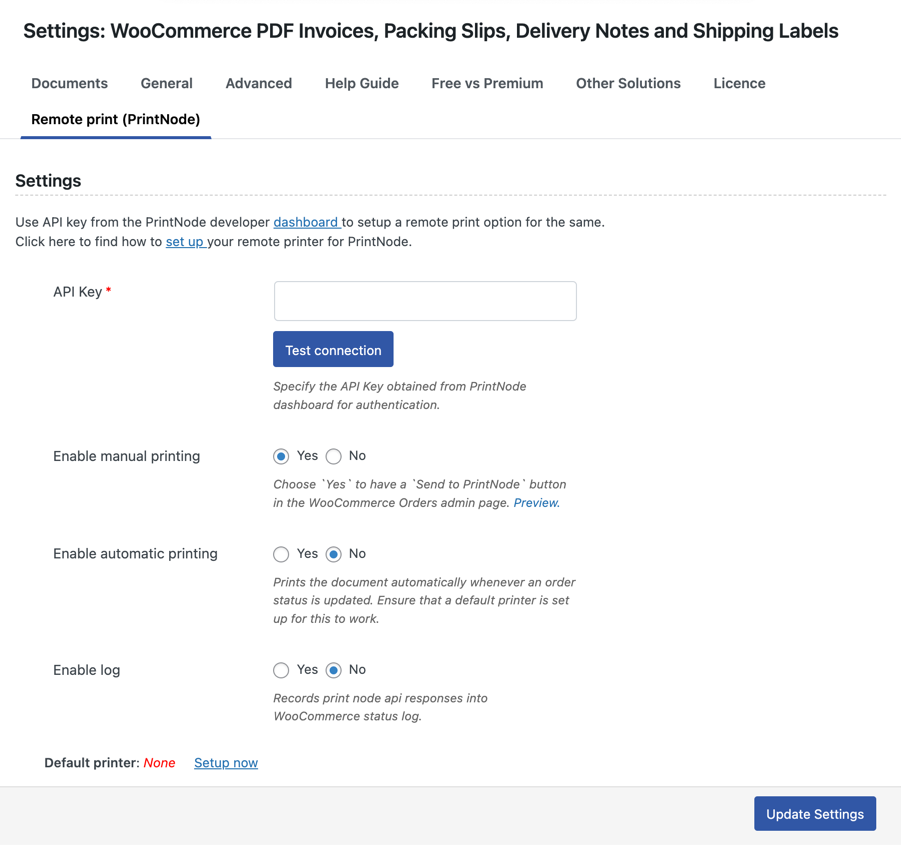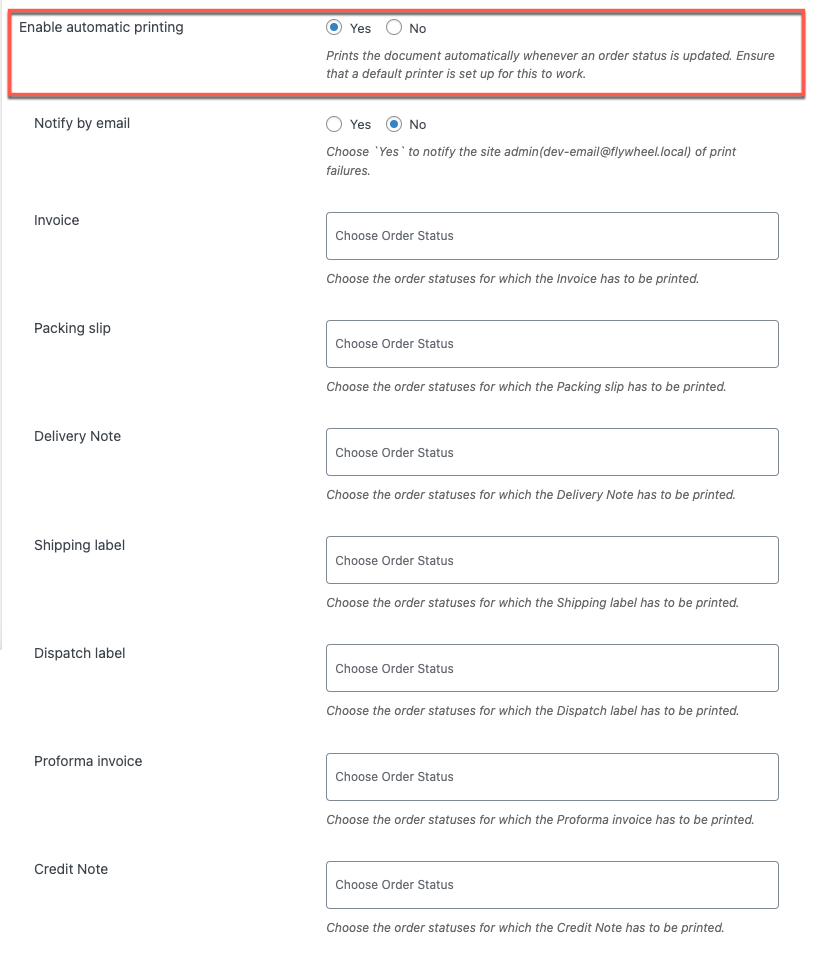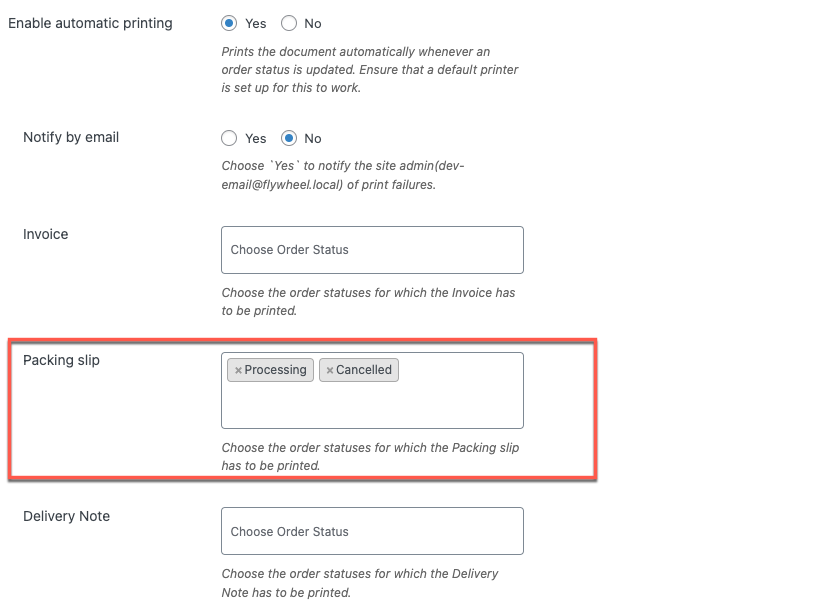En este blog, exploraremos por qué es importante imprimir albaranes en WooCommerce y cómo configurar la impresión automática para agilizar el proceso de cumplimiento de su pedido. Ya sea que sea propietario de una pequeña empresa o de una operación de comercio electrónico más grande, esta guía le brindará consejos útiles para ayudarlo a administrar sus pedidos de manera eficiente y mantener satisfechos a sus clientes.
Cuando se trata de administrar una tienda en línea, el cumplimiento de pedidos es un aspecto crítico que puede hacer o deshacer su negocio. Garantizar que sus clientes reciban sus productos a tiempo y en buenas condiciones es esencial para construir una base de clientes leales.
Un aspecto importante del cumplimiento de pedidos es la impresión de albaranes. Los albaranes aumentan la eficiencia del cumplimiento de los pedidos y reducen la posibilidad de enviar pedidos incorrectos o faltantes.
La impresión automática de albaranes puede ahorrar tiempo y reducir errores, garantizando que se envíen los productos correctos a los clientes adecuados.
Tabla de contenido
¿Qué es un albarán?
El albarán es un documento que enumera los artículos dentro de un paquete. Además de la información del producto, como números de SKU, pesos y dimensiones, los albaranes también contienen ID de pedido interno que los equipos de almacén pueden utilizar para localizar los artículos correctos en cada pedido. Por lo general, se incluyen en el paquete para que el cliente los revise.
A factura en pdf o el recibo es diferente de un albarán de WooCommerce. Las copias impresas de los albaranes actúan como referencia para su equipo y enumeran los productos en una lista de pedidos. Los clientes son quienes utilizarán facturas o recibos en PDF para llevar registros y documentación financiera.
Dependiendo del negocio y producto o servicio específico, un albarán puede contener información diferente. Puede contener detalles sobre el producto, como la cantidad de piezas, el SKU, el tamaño y el peso, instrucciones especiales del comprador y más. Siempre que tenga el complemento WooCommerce perfecto, podrá personalizar rápidamente estos parámetros para satisfacer sus necesidades.
Muestra de albarán
El siguiente es un ejemplo de un documento de albarán:
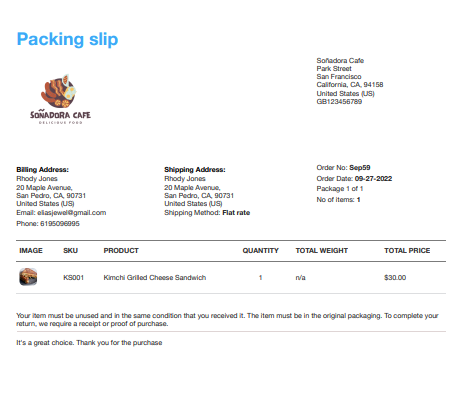
¿Por qué se utilizan albaranes?
Los albaranes se utilizan en el proceso de cumplimiento del pedido como una forma de proporcionar un resumen de los artículos incluidos en un paquete. Los albaranes pueden servir para varios propósitos importantes, entre ellos
Procesamiento de pedidos más rápido
El procesamiento de pedidos incluye seleccionar, empaquetar y entregar productos empaquetados a un transportista de envío o entrega. Si posee una tienda en línea, también puede ser responsable de lo que ocurra entre el momento en que se realiza un pedido y el momento en que llega al remitente.
Para ayudar al personal a seleccionar y empaquetar productos más rápidamente, un albarán condensa la información y la proporciona por escrito. No se incluyen el precio de compra, el IVA ni los datos del cliente porque no son necesarios para que el personal pueda realizar su trabajo. En cambio, solo contiene la información que necesitan.
Registros actualizados
Los albaranes son un recurso útil no solo para recoger y empaquetar, sino también para monitorear el inventario y las ventas. Aunque las facturas y los recibos son los registros clave que revelan y explican las transacciones de una empresa, los albaranes se pueden utilizar además de esos registros o como respaldo en caso de que los registros principales se pierdan o se extravíen.
Entrega de pedidos a tiempo
Aunque ya hemos discutido esto, es necesario reiterarlo. Los albaranes brindan claridad al personal de la empresa y eliminan la posibilidad de entregar un pedido incorrecto o artículos faltantes. Los albaranes se pueden utilizar para comparar la entrega real y el pedido realizado en caso de cualquier problema.
Velocidad mejorada de pedidos de clientes
Los albaranes eliminan la necesidad de localizar e identificar productos en un almacén o centro logístico. Para localizarlos, el personal puede utilizar una plantilla de albarán con identificaciones internas de productos.
Además, los departamentos de ventas y procesamiento de pedidos no requieren una entrega por separado. Al realizar un pedido, el albarán se puede imprimir automáticamente. ¡Ahora lleva mucho menos tiempo procesar los pedidos!
Herramientas para automatizar la impresión de albaranes de WooCommerce
Como ya sabes, WooCommerce no incluye un albarán automático listo para usar. Para ello, necesita un complemento de WooCommerce.
La factura en PDF y los albaranes de WebToffee WooCommerce son un complemento premium que le permite configurar albaranes en WooCommerce. El complemento de impresión remota de facturas que ofrece WebToffee se puede utilizar en asociación con el complemento para automatizar la impresión de albaranes de WooCommerce.
Requisitos previos
Para funcionar correctamente en su sitio WooCommerce, el complemento de impresión remota tiene dos requisitos previos.
- La edición pro del complemento de factura en PDF (versión mínima requerida 4.1.4) debe estar instalada en su sitio web.
- Crear un desarrollador panel cuenta en PrintNode para obtener la clave API necesaria para la autenticación de configuración de impresión remota.
Obtenga más información sobre cómo utilizar el complemento Impresión remota en detalle; consulte el artículo.
¿Cómo configurar la impresión remota para imprimir albaranes automáticamente?
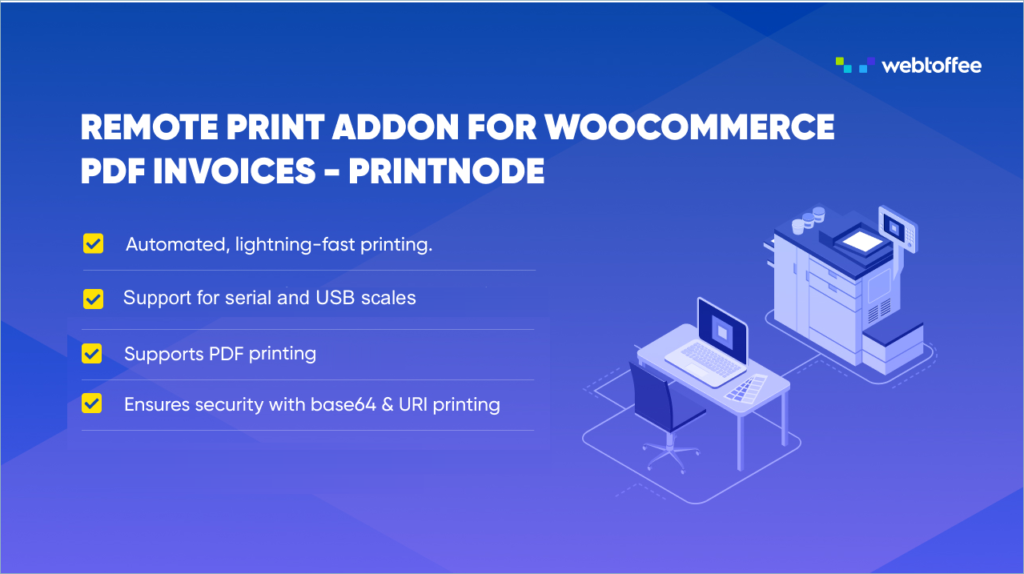
Instalar el complemento
Para imprimir las facturas generadas por el complemento premium de albarán de WebToffee WooCommerce, compre, instale y active el complemento de impresión remota.
Habilitar impresión automática
- Vaya a la página de configuración de impresión remota
Ir a Factura/Embalaje > Configuración general > Impresión remota (PrintNode) desde el panel de WordPress. Allí podrá encontrar todas las configuraciones disponibles para el complemento.
- Conecte PrintNode a su tienda
Se debe establecer una conexión entre PrintNode y su tienda WooCommerce para que el complemento funcione.
Para configurar esto, la clave API obtenida del panel de PrintNode debe especificarse en el campo Clave API.
Una vez que se complete la autenticación y se establezca una conexión, podrá realizar impresiones automáticamente. - Habilitar la impresión automática
Para habilitar la impresión automática,
▸ Haga clic en ‘Sí’ correspondiente a la opción Habilitar la impresión automática.
▸ Especifique si el administrador debe ser notificado automáticamente de esto. - Elija cuándo imprimir los albaranes
Seleccione el estado del pedido en el menú desplegable para el cual desea que el albarán se imprima automáticamente.
- Guardar ajustes
Después de todas las ediciones necesarias, haga clic en el Ajustes de actualización botón.
Verifique que haya una impresora predeterminada configurada para manejar esta actividad. Dado que PrintNode es un servicio de impresión remota rápido, puede enviar tareas de impresión a cualquier impresora y pasarlas a través de firewalls e Internet para imprimir los documentos de su elección. Además, es posible habilitar notificaciones por correo electrónico sobre cualquier error de impresión.
El complemento WooCommerce PDF Invoice simplifica la impresión automática de albaranes personalizados. A medida que tu negocio crece, puedes aumentar las tareas de impresión en respuesta a un aumento en los pedidos de los clientes, ya que se adapta a las necesidades de tu negocio.
Con la ayuda del mismo complemento de factura, puede crear albaranes de WooCommerce y otros documentos fácilmente.
Terminando
El complemento simplifica la gestión de la impresión automática de sus documentos de envío, como albaranes. Además, dará a tus clientes una impresión más profesional.
Utilice el complemento Impresión remota y el complemento de facturas en PDF de WooCommerce si está buscando una solución para hacer crecer su empresa.
Espero que hayas disfrutado leyendo el artículo. Además, le recomendamos que consulte nuestro artículo sobre la impresión automática de pedidos de WooCommerce.